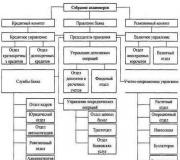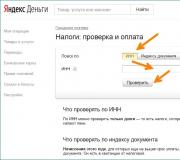Как удалить свой скайп навсегда. Как полностью удалить аккаунт скайп
Как удалить учетную запись в скайпе
Пользователь может по разным причинам пожелать закрыть, а вернее полностью удалить свою учетную запись в Skype. Как можно удалить учетную запись, чтобы ваш аккаунт полностью исчез, будет рассмотрено в данной статье.
Полное удаление аккаунта
Программа скайп довольно популярна, она до сих пор является своеобразным лидером среди программ, которые помогают людям общаться, даже находясь в разных уголках земного шара. Но желание полностью удалить свой профиль может возникнуть у любого пользователя.
Причин такого поведения может быть несколько:
- человек просто перестает использовать интернет;
- учетная страница скайп полностью бездействует, так как человеку просто не с кем общаться;
- вы хотите совершить закрытие аккаунта, чтобы освободить привязанные электронный ящик или мобильный телефон, и в последствии создать новый.
Самый действенный способ
Самым действенным способом полностью удалить свою учетную запись, является метод обращения в техническую поддержку программы Skype. Данный метод занимает довольно много времени, поэтому не все пользователи используют его.
Перед тем как обращаться к ним, вам стоит полностью обнулить свой счет, а также закрыть все платные сервисы.
Пользователь должен знать, что после закрытия текущего аккаунта деньги со счета ему не возвращаются и никуда не перводятся, они просто пропадают. Плюс, когда вы будете удалять скайп, то полностью утратите все учетные записи с серверов Microsoft, так как сейчас они привязаны друг к другу и удаляя одно, вы автоматически удаляете другое.
Техническая поддержка майкрософт вышлет вам письмо с подробным описанием действий, которые вы должны будете проделать перед тем, как сможете удалить аккаунтв скайп. Пользователю необходимо:
- отказаться от большинства подписок;
- полностью использовать кредит Skype;
- если у учетной записи есть баланс, то использовать его полностью;
- настроить автоматические ответы на электронной почте (на ваш аккаунт еще будут приходить сообщения от других пользователей, и вы должны создать автоответ для этих пользователей);
- сделать отключение защиты от сброса – если не убрать защиту от сброса, то привязанный к почте телефон может стать недоступным после удаления аккаунта.
Когда вы проделаете все необходимое, то можете проходить по ссылке и следовать подсказкам робота.
Данная страница перестанет отображаться через тридцать дней, а через два месяца будет удалена навсегда. Такой продолжительный срок дается, чтобы пользователь мог передумать. По прошествии 60 дней ваша учетная запись уже не будет подлежать восстановлению.
Удаление логина
Если вы хотите полностью исключить возможность попадания в ваш аккаунт, который желаете удалить, тогда необходимо проделать следующее:
- нажимаете комбинацию клавиш « Win + R »;
- перед вами откроется диалоговое окно «Выполнить» в котором вы пишите %AppData% и нажимаете «ОК»;
- эта комбинация откроет перед вами папку с системными файлами которые содержит компьютер, в списке ищем папку Skype;
- открываем ее и там находим папку с аналогичным названием как звучал ваш логин – именно ее необходимо удалить.
Теперь вы никак не сможете автоматически зайти в свою учетную запись.
Удаление вручную
Если предыдущий способ показался вам довольно сложным, то можно просто удалить всю информацию про себя вручную. То есть, ваш аккаунт, как таковой, будет продолжать свое существование. Но информация будет отсутствовать.
В этом случае учетная запись будет активна, просто не будет содержать абсолютно никакой информации.
Вам необходимо будет зайти в программу скайп под своим логином и паролем и удалить вручную все возможные данные про себя и убрать аватар. Вы входите во вкладку «Skype» — «Личные данные» — «Редактировать мои данные» (Рис.1). На этой странице вы просто все стираете.
Существует множество различных социальных сетей, в которых каждому из нас принадлежит одна или несколько страничек. Но, иногда случай вынуждает нас срочно удалить старый аккаунт с рабочего устройства: удалить с телефона или персонального компьютера.
Подобных причин может быть множество, но мы говорим об этом не просто так, ведь в зависимости от причины и цели удаления, различаются и алгоритмы необходимых действий.
Беря во внимания основные тенденции современного социума, потребность удалить Скайп аккаунт может возникнуть по следующим причинам:
- Зашли с чужого устройства и хотите восстановить 100% конфиденциальность личных данных.
- Переходите на новый аккаунт в конкретной социальной сети, необходимо переадресовать все входящее на созданный адрес.
- Утеряли доступ и хотите воспользоваться тактикой полного уничтожения собственного аккаунта, дабы воришка не завладел секретными данными, ведь вы агент специального назначения.
- Решили, что социальные медиа были вашей ошибкой, пожирающей время без остатка, и в них весь корень ваших проблем.
Какая бы ни была причина лично в вашей ситуации, ознакомьтесь с общими предупреждениями, ведь сделанного не воротишь…
Предостережение перед полным удалением аккаунта
- Восстановить удаленную страницу не в ваших силах (и не в наших *грустный вздох*).
- Чисто формально в программе Скайп не существует функции «стереть аккаунт с лица земли» и даже обычное удаление не входит в список доступных возможностей пользователя. Это своего рода политика безопасности от негативного влияния злоумышленников при взломе. Skype заботится о вас!
- В понимании стандартного пользователя, удаление скайпа приводит к уничтожению всех связанных с ним данных. Не верьте своим догадкам! И папка с профилем, и даже история сообщений ожидают своего часа на вашем жестком диске после деинсталляции приложения. И при желании и достаточной информированности, забрать их не составит труда.
Следовательно, будьте аккуратны в действиях и словах даже, если уверены в своей анонимности! Ну а теперь приступим к самому процессу удаления.
Удаление профиля с чужого устройства
Тут все необычайно просто: найдите свою папку и срочно нажмите 100 раз на ДИЛИТ, чтоб наверняка.
А, если серьезно, то алгоритм действий таков:
Удаление произойдет лишь с компьютера, на котором вы только что выполнили выше описанные манипуляции.
Удаление устаревшего аккаунта
Для сия действия, вам явно необходим новый аккаунт. Создайте его и смотрите дальше:
Полная безвозвратная деинсталляция аккаунта в Скайп
Вам интересно как удалить аккаунт в Скайпе навсегда?
Основным предостережением является факт: вместе с аккаунтом Скайп будет удалена также учетная запись Майкрософт. И тут уже стоит задуматься. А нужно ли действовать настолько решительно?
Если все же вы готовы потерять все контакты, сообщения и записи, то вот пошаговая инструкция:

На всякий случай предупрежу, что в течении 30 дней профиль лишь заморожен и вы можете изменить свое поспешное решение.
Удачного удаления!
Skype - популярная программа для общения в сети (переписка, видеоконференции, интернет-телефония). Одна из самых распространённых пользовательских задач в сети этого сервиса - полное удаление учётной записи (по причине отказа от услуг Skype или же в целях смены логина).
Стоит отметить, что специальной кнопки, опции либо другого программного механизма, при помощи которых можно было бы удалить аккаунт в Скайпе, не существует. Тем не менее, убрать свой профиль с данного сервиса возможно.
Проведение процедуры, убирающей аккаунт, состоит из двух этапов.
Важно! Многие пользователи, не знающие, как удалить логин в Скайпе, пытаются отыскать «хитрые» программы и сервисы-онлайн для удаления аккаунта. Этого делать не стоит по причине большого риска нарушения конфиденциальности.
Этап №1: удаление личных данных
1. Зайдите в Skype под своим логином и паролем.
2. В горизонтальном меню программы откройте первый раздел (Skype).
Совет! Также вы можете активировать эту опцию посредством нажатия комбинации клавиш «Ctrl+I».
4. В панеле настроек, под именем учётной записи, кликните «Управление». (В браузере откроется страница вашего профиля).

5. Вверху интерфейса, рядом с кнопкой «Выйти», кликните своё имя (вы его указывали, когда регистрировали аккаунт).

6. Прокрутите веб-страницу вниз. В разделе нижнего меню «Параметры и настройки» откройте «Редактировать личные данные».
7. В блоке «Личные данные» активируйте функцию «Изменить».

8. Измените/удалите сведения о себе в соответствующих полях формы:
- Имя/Фамилия - замените произвольным набором символов. Просто удалить их не получится, так как система коммуникатора требует в обязательном порядке внести эти данные в аккаунт.
- Дата рождения - также поменяйте (укажите, например, дату рождения 1902 год).
- Город/регион - удалите.
- Обо мне - оставьте это поле пустым.
9. Нажмите вверху или внизу страницы кнопку «Сохранить», для того чтобы изменения, сделанные в профиле, вступили в силу.
Совет! В графе «О себе», если это необходимо, оставьте статус-сообщение для своих собеседников, о том, что вы навсегда удаляете аккаунт или заводите другой (укажите его). Это краткое разъяснение поможет избежать недоразумений и быстро восстановить контакты в новом профиле.
Этап №2: удаление логина из справочника
После удаления истинных личных сведений в учётной записи, также необходимо убрать логин из справочника Skype. В противном случае, логин можно будет найти через внутреннюю поисковую систему.
1. Откройте в браузере страницу support.skype.com (помощь в использовании…).
2. В графу поиска по сайту введите запрос «удалить скайп».

4. Прокрутите инструкцию вниз и в тексте (после пятого пункта) нажмите фразу «служба поддержки Skype» (она выделена синим цветом).
Важно! Русский язык в сервисе персональной технической помощи не поддерживается. Поэтому выберите English или другой язык и подключите программу/расширение переводчик (при необходимости).
5. Введите логин/пароль от аккаунта.
6. Нажмите «Продолжить» (кнопка расположена под ниспадающим меню выбора языка).

7. В списке тем сообщения выберите «Deleting an account». Кликните «Next».
8. Выберите «Text chat support» и следуйте инструкции удаления.
9. Активируйте опцию «Start chat».
10. Отправьте оператору на английском сообщение с просьбой удалить логин.
Совет! Если вы затрудняетесь выполнить пункт №10, попросите кого-нибудь из своих знакомых, кто достаточно хорошо владеет языком, помочь вам написать сообщение.
После выполнения всех этих действий ваш аккаунт в Skype через 3-30 дней будет полностью удалён. В списках контактов собеседников логин по-прежнему будет отображаться, но при этом он уже будет недоступен.
Учётная запись Skype уже давно связана с учёткой Microsoft. Как же теперь её удалить? К сожалению, лёгких решений одной кнопкой разработчик нам не предоставляет.
Удаление учётки Skype - возможно ли это
Для входа в Skype сейчас используется учётная запись Microsoft. То есть, говоря об удалении учётки скайпа, мы будем в дальнейшем подразумевать удаление именно учётной записи Microsoft. Помимо Skype вы можете пользоваться и другими сервисами этой компании, требующими авторизации: например, облачным хранилищем OneDrive, Office 365 или Azure. Если вы не хотите потерять доступ к ним, то удалять учётку вам не следует . В этом случае наилучшим решением будет удаление всех своих данных из скайпа.
Но если же потеря учётки Microsoft вас не волнует, то можно её уничтожить, чтобы ваши данные полностью исчезли из базы Skype.
Отметим, что удаление программы и удаление учётной записи - не одно и то же. Даже если вы удалите программу с компьютера, ваша учётка останется в базе скайпа, и другие люди смогут её просматривать.
Чистим учётную запись Skype
Если вам нужна учётная запись Microsoft, то мы ограничимся лишь удалением своих данных из учётки в самом Skype. Это не отнимет много времени:
- Зайдите на сайт Skype .
- Нажмите справа наверху на своё имя, а из выпавшего меню кликните по «Моя учётная запись».
Нужная кнопка находится в правом верхнем углу страницы
- Пролистайте страницу чуть вниз. В левой синей колонке вы увидите строку «Редактировать личные данные». Нажмите на неё.
Все пункты меню, касающиеся управления учётной записью, находятся в синей колонке
- Нажмите «Изменить профиль».
В этом окне вы увидите все сведения, указанные о вас в учётке скайпа
- Логин скайпа изменить или удалить здесь нельзя. Но вы можете удалить день рождения, пол, изменить страну, имя и некоторые другие данные.


- Нажмите «Сохранить» внизу страницы.
Теперь ваша учётка отредактирована так, что найти вас крайне затруднительно
- Когда вы сохраните изменения, страница перезагрузится, и вы снова увидите свою учётную запись. Пролистайте страницу вниз до строчки «Настройки профиля».
Это уже не считается изменением профиля, поэтому эти настройки доступны на общей странице аккаунта
- Снимите галочки «Показывать в результатах поиска» и «Показывать в предложениях». Первая удалит вас из списков поиска - даже если кто-то попытается вас найти через логин, у него это не получится. Вторая галочка уберёт вас из предложений «Общих знакомых». Так люди, добавленные в книгу контактов ваших друзей, не увидят вас в качестве «Возможного знакомого».
Вы можете также удалить всех знакомых из списка контактов, однако ваши бывшие собеседники смогут вас найти в своей истории переписок и звонков.
Служба поддержки Microsoft не позволяет отдельно удалить учётную запись отдельно Skype. Но если вам необходимо полностью уничтожить учётку, придётся пожертвовать и записью Microsoft.
Как удалить учётную запись Skype (через Microsoft)
Для удаления учётки вам не нужно обращаться в службу поддержки - это можно сделать самостоятельно:
- Зайдите на страницу закрытия учётной записи Microsoft .
- Войдите под своей учётной записью.
- Внимательно прочитайте условия, которые выставляет Microsoft. Краткое их содержание - отмените все действующие подписки, израсходуйте все деньги, оставшиеся на счету Skype, отключите защиту от сброса на других устройствах Windows, если вы её используете. На этой странице вы сразу же найдёте ссылки на инструкции по каждому из этих действий.
Уделите пять минут и прочитайте текст, предложенный техподдержкой Microsoft
- Нажмите «Далее», когда будете готовы к удалению аккаунта.
- Поставьте все флажки и выберите в нижней части страницы причину удаления аккаунта. Она не играет роли для вас и для процесса удаления - вы можете указать любую.
Ставя флажки, вы подтверждаете, что внимательно ознакомились со всеми условиями удаления аккаунта
- Нажмите «Пометить для закрытия». Через 60 дней ваш аккаунт будет полностью удалён.
После того, как удаление будет завершено, ваш аккаунт исчезнет даже у ваших бывших собеседников.
Видео: удаление учётной записи Microsoft
Можно ли восстановить удалённый ранее аккаунт
Если вы удалили учётную запись Microsoft (а вместе с ней и Skype), то у вас есть ещё 60 дней, чтобы передумать. Чтобы отменить удаление, вам достаточно просто залогиниться на сайте Microsoft под своей учётной записью. Тогда никакие данные не будут удалены, и аккаунт будет заполнен точно так же, каким вы его оставили.
Удалить аккаунт в Skype - сложная, но выполнимая задача. Главная проблема здесь связана с тем, что удалять учётку скайпа отдельно от Microsoft пока не представляется возможным.
Здравствуйте, уважаемые читатели!
В жизни случается множество экстренных ситуаций, когда может потребоваться удаление аккаунта в Скайпе.
Так, например, вы сменили работу и старый профиль, используемый для общения с партнерами или клиентами, вам уже не нужен.
Возможно и такое, что ваша учетная запись подвергается агрессии других пользователей или злоумышленников, и вы хотели бы ее сменить на новую, оставив шанс своим знакомым найти вас в сети под новым ником.
Какими методами можно избавиться от аккаунта в «Skype»
Самый простой способ - это, конечно же, завести новую учетную запись , а старой просто перестать пользоваться. Однако, при этом существует вероятность, что ваши знакомые по ошибке будут находить вас по старому аккаунту . Более того, последний могут похитить злоумышленники для рассылки спама или вирусов вашему списку контактов.
Чтобы этого не случилось, удаление профиля в Скайпе следует начинать с очистки персональных данных в личном кабинете на официальном сайте программы , с помощью которого вы изначально осуществляли его установку.
Очень просто зайти на эту страницу, запустив программу и нажав в окне списка контактов на значок «Средства на личном счете ». В появившемся меню нажмите кнопку «Страница учетной записи » и вы автоматически попадете в личный кабинет.

Затем в меню «Сведения о счете» выберите пункт «Личные данные» . После перехода на страницу данных, нажмите в правом верхнем углу интерактивную кнопку «Изменить» и удалите всю личную информацию о вас. К слову, некоторые поля в этом разделе нельзя оставлять пустыми, а потому вы можете внести абстрактную или выдуманную информацию.

Теперь необходимо очистить список контактов, предварительно скопировав нужную их часть в новую учетную запись. Выполнив данные изменения, вы можете не опасаться, что ваш профиль будет использован в корыстных целях сторонними людьми.
Если вы хотите зарегистрировать новую учетную запись на тот же адрес электронной почты, возможно, вам потребуется полное удаление аккаунта .
Для этого можно просто обратиться в техническую поддержку «Skype» с пояснениями причин удаления профиля. Как правило, данная процедура займет около двух недель, но так вы навсегда избавитесь от ненужного профиля.
Стоит сказать, что при удалении аккаунта он, как и история переписки, по-прежнему останется у ваших контактов с списках, просто в случае вызова или обращения в Cкайп, они не смогут с вами связаться.
Благодарю за внимание! С уважением,
Николай Мурашкин, автор